Ak sa v Správcovi zariadení systému Windows 7 zobrazí upozornenie "Neznáme zariadenie", bude preň ťažké nájsť príslušný ovládač. Koniec koncov nie sú špecifikované potrebné informácie: model zariadenia, jeho výrobca atď. Podobný problém môže vzniknúť, ak systém určil účel gadgetu, ale nenašiel vhodný softvér. Potom sa zobrazí chyba "Kód 28". Zariadenie sa zobrazí v regulátore. Ale nebudete ju môcť používať.
Ak ste nedávno objavili tento problém, skontrolujte nedávno pripojené dosky a periférne zariadenia. Takže môžete zistiť model a nájsť všetky potrebné nástroje na internete. Alebo ich nainštalujte z disku. Ale vo väčšine prípadov nie je možné určiť neznáme zariadenie pomocou "metódy vedeckého testovania", striedavo pripojiť a odpojiť rôzne gadgety a dosky. Existuje niekoľko spôsobov, ako sa zbaviť správy "Kód 28".

V tomto článku vám vysvetlíme, ako vyriešiť chyby softvéru pre rôzne dosky vášho počítača.
obsah
- 1 Ako otvoriť správcu zariadení?
- 2 Jednoduché spôsoby
- 3 ID zariadenia
- 4 Kód 28
- 5 relácie
Ako otvoriť správcu zariadení?
- Prejdite na položku "Ovládací panel".
- Ak máte aktívnu možnosť zobraziť ikony, jednoducho vyhľadajte dispečera.Všetky menu sú usporiadané abecedne.
- Ak ste mapovali podľa kategórií, najprv prejdite na položku "Hardvér a zvuk". V podkategórii "Zariadenia a tlačiarne" bude požadovaná položka. Ak chcete spustiť, musíte aktivovať práva správcu.
- Ak má neznáme zariadenie, tam bude výkričník v žltom trojuholníku vedľa neho.
V systéme Windows 8 a 8.1 môžete urobiť toto:
- Kliknite pravým tlačidlom myši na ponuku Štart. Je to s logom Windows.
- Vyberte položku Správca zariadení.
Niekoľko spôsobov.
- Kliknite pravým tlačidlom myši na ikonu "Tento počítač".
- Položka "Riadenie".
- V hierarchii "Utility" bude to, čo potrebujete.
A posledná možnosť.
- Prejdite na položku Štart - Spustiť. Alebo stlačte klávesy Win + R.
- Do vstupného poľa typu "devmgmt.msc" (bez úvodzoviek).
- Kliknite na tlačidlo "OK".
Ak chcete nájsť neidentifikované zariadenia alebo chyby "Kód 28" v manažérovi, nebudete musieť rozširovať všetky zoznamy jeden po druhom. Kategória, v ktorej sa nachádza "problémové" vybavenie, je otvorená vopred. A vedľa neho bude zodpovedajúca ikona.
Jednoduché spôsoby
Pred hľadaním vodiča skúste najviac banálne:
- Reštartujte počítač.
- Kliknite pravým tlačidlom na ľubovoľný prázdny priestor v okne dispečera (kde nie sú žiadne tlačidlá a mená). Vyberte možnosť Aktualizovať konfiguráciu.
- Odpojte a znova pripojte zariadenie, ktoré nie je identifikované systémom.
- Prevezmite všetky aktuálne aktualizácie systému Windows.
- Použite nástroj na hromadnú aktualizáciu. Bude automaticky analyzovať všetky zariadenia a ponúkať "čerstvé" verzie softvéru. Napríklad programy Driver Booster, Driver Easy, Driver Updater a pod. Môžu nájsť zastaraný ovládač a nahradiť ho novým.
- Skontrolujte operačný systém pre vírusy.
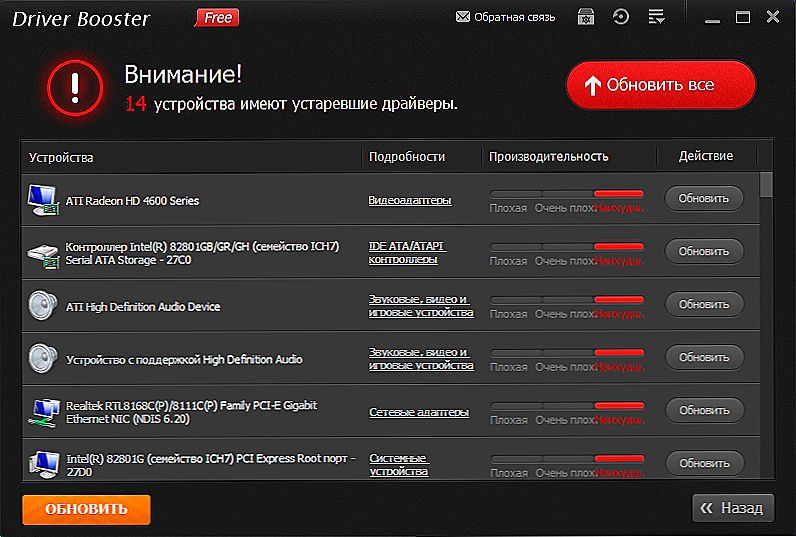
Softvér na aktualizáciu ovládačov hodnotí stav a verzie softvéru a ponúka ich aktualizáciu v prípade potreby.
Dalo by tiež vyskúšať nový sprievodcu nastavením zariadenia:
- Prejdite na ovládací panel.
- Zapnite zobrazenie podľa kategórie (ak je neaktívne). Ak to chcete urobiť, kliknite na odkaz "Zobraziť" vpravo hore a vyberte požadovanú možnosť.
- Otvorte položku "Hardvér a zvuk".
- Kliknite na položku Pridať zariadenia.
- Systém Windows začne hľadať nový hardvér.
Ak všetko ostatné zlyhá a žltá ikona sa stále zobrazuje v zozname, musíte nájsť ovládač sami.
ID zariadenia
Keď poznáte model gadgetu, je ľahké vyhľadávať softvér.Môžete ísť na webové stránky výrobcu a prevziať aktualizácie odtiaľ. Ak však nemáte žiadne informácie o zariadení alebo neviete, ktorá časť dáva chybu "Kód 28", úloha je o niečo zložitejšia. Na počítači nie je možné nainštalovať všetky ovládače, ktoré sú v sieti. Preto potrebujete vedieť ID.
- V Správcovi systému Windows kliknite pravým tlačidlom na neznáme zariadenie.
- Položka "Vlastnosti".
- Karta Podrobnosti.
- V rozbaľovacom zozname Vlastníctvo vyberte položku ID zariadenia, ID inštancie alebo ID.
- Bude to nedefinovaný identifikátor zariadenia. Vyzerá to takto: "USB \ VID_8087 & PID_0024 & REV_0000" alebo "PCI \ VEN_8086 & DEV_1E31 & CC_0C0330". Na nej nájdete ovládač.
- V skutočnosti nepotrebujete všetky ID. Iba určité hodnoty. Čísla po "VID" alebo "VEN" označujú výrobcu. A "PID" alebo "DEV" je model gadgetu.
- Pred lomítkom ("lomka") je označený port, ku ktorému je zariadenie pripojené.
- Niektoré identifikátory gadgetov vyzerajú odlišne.
- Otvorte akýkoľvek vyhľadávač.
- Skopírujte ID do nej a spustite vyhľadávanie. Vo výsledkoch bude model, výrobca a príslušný softvér.

Tu je postup, ako nájsť ovládač pre neznáme zariadenie, ak nechcete používať vyhľadávače:
- Stránky devid.info.Vložte do poľa zadanie ID gadgetu a vyberte si softvér.
- Služba Pcidatabase.com Na riadku Vyhľadávanie dodávateľov zadajte výrobné číslo (uvedené v ID zariadenia po "VID" alebo "VEN"). V "Device Search" - identifikátor modelu (napísaný po "PID" alebo "DEV"). Kliknite na druhé tlačidlo "Vyhľadávanie". Možno existuje niekoľko možností. Zvoľte ten, v ktorom model a výrobca zodpovedajú vášmu ID. Popis zariadenia sa otvorí. V "Poznámky" bude odkaz na softvér.
Kód 28
Ak sa zobrazí chyba "Kód 28", neznáme zariadenie nebude fungovať. Zobrazí sa, ak neexistuje žiadny vhodný softvér pre zariadenie. Niekedy sa to stane po preinštalovaní systému Windows, veľkej inovácii alebo pripojení nového hardvéru. Ak chcete chybu odstrániť, prevezmite príslušné ovládače. Môžete ich nájsť podľa čísla modulov gadget. Proces je podrobne popísaný v predchádzajúcej kapitole.
Ak sa chyba s kódom 28 objavila na "známom" zariadení, môžete to opraviť priamo v dispečerovi.
- Otvorte ho.
- Kliknite pravým tlačidlom myši na model zariadenia, ktorý spôsobil zlyhanie.
- Vyberte možnosť Vlastnosti.
- Časť "Vodič".
- Tlačidlo "Obnoviť".
- Systém spustí vyhľadávanie v centre Windows Update.
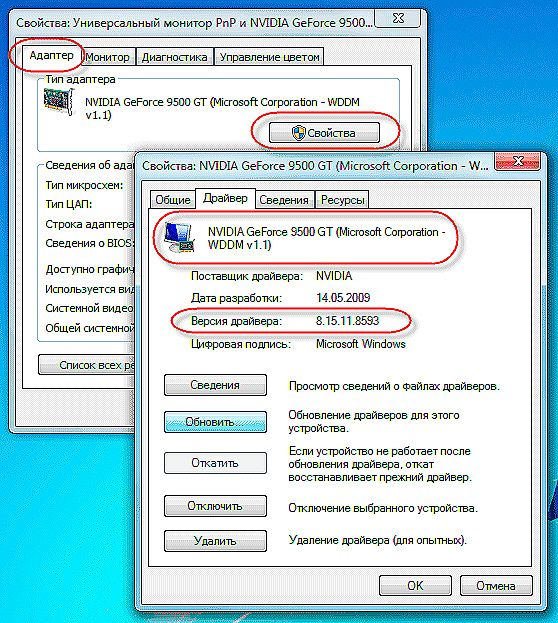
Kliknite na položku Obnoviť - a softvér sa automaticky preinštaluje
Môžete sa tiež pokúsiť odstrániť softvér, aby ste ho znovu nainštalovali. Stojí to za to len vtedy, ak už máte príslušné hardvérové nástroje. V žiadnom prípade nemôže vymazať programy, ktoré sa týkajú dôležitých zdrojov počítača. Ak odstránite napríklad pomôcky grafickej karty, vypne sa.
V niektorých prípadoch sa správa "Kód 28" objavuje len kvôli novým verziám softvéru. Ak sú nestabilné alebo nekompatibilné so zariadením. Potom musíte vrátiť predchádzajúce ovládače. To je možné vykonať v rovnakom menu. Ale namiesto "Update" kliknite na tlačidlo "Rollback".
Ak sa softvér stále nezhoduje, skúste ho nainštalovať do režimu kompatibility s predchádzajúcimi verziami operačného systému.
- Kliknite na inštalátor pravým tlačidlom myši.
- Položka "Vlastnosti".
- Karta Kompatibilita.
- Skontrolujte príslušnú položku a zo zoznamu vyberte verziu systému Windows.
- Nie je možné presne povedať, na ktorom systéme softvér bude fungovať presne. Takže musíte vyskúšať rôzne možnosti.
relácie
Ovládač pre neznáme zariadenie Windows 7 môžete nájsť pomocou programu Neznámy identifikátor zariadenia. Zariadenie "vidí" zariadenie, ktoré nie je v systéme identifikované.Nástroj poskytuje kompletný zoznam dosiek a zariadení, ktoré sú pripojené k počítaču.
Aplikácia vyzerá ako správca úloh. Preto je ľahké navigovať. Ruský jazyk však nie je podporovaný.
Ak chcete prejsť na webovú lokalitu s ovládačmi, kliknite pravým tlačidlom myši na názov modelu a kliknite na "Nájsť ovládač". Ak chcete uložiť informácie o zariadení v súbore, v kontextovom menu vyberte položku "Uložiť do súboru".
Ak sa v manažérovi objaví neznáme zariadenie, môžete ho nájsť pomocou ID. K dispozícii sú tiež špecializované programy na stiahnutie vhodných ovládačov a identifikáciu gadgetov.











